Προβολή φωτογραφιών και βίντεο στο iPod touch
Χρησιμοποιήστε την εφαρμογή «Φωτογραφίες» ![]() για προβολή των φωτογραφιών και των βίντεο που τραβάτε στο iPod touch. Δείτε τις φωτογραφίες, άλμπουμ και αναμνήσεις σας, καθώς και άλλα στοιχεία, χρησιμοποιώντας τις καρτέλες «Φωτογραφίες», «Για εσάς», «Άλμπουμ» και «Αναζήτηση».
για προβολή των φωτογραφιών και των βίντεο που τραβάτε στο iPod touch. Δείτε τις φωτογραφίες, άλμπουμ και αναμνήσεις σας, καθώς και άλλα στοιχεία, χρησιμοποιώντας τις καρτέλες «Φωτογραφίες», «Για εσάς», «Άλμπουμ» και «Αναζήτηση».
Φωτογραφίες: Δείτε τις φωτογραφίες και τα βίντεό σας οργανωμένα κατά ημέρες, μήνες, και έτη.
For You: Εξατομικευμένη τροφοδοσία που εμφανίζει τις αναμνήσεις, τα κοινόχρηστα άλμπουμ, τις προτεινόμενες φωτογραφίες σας, και πολλά ακόμη.
Άλμπουμ: Δείτε άλμπουμ που έχετε δημιουργήσει ή μοιραστεί, καθώς και τις φωτογραφίες σας οργανωμένες κατά κατηγορίες άλμπουμ, π.χ. Άτομα και μέρη, Τύποι πολυμέσων.
Αναζήτηση: Πληκτρολογήστε στο πεδίο αναζήτησης για να βρείτε φωτογραφίες κατά ημερομηνία, μέρος, τοποθεσία ή βάσει των όσων εμφανίζονται σε αυτές. Μπορείτε επίσης να δείτε φωτογραφίες που έχουν ομαδοποιηθεί με βάση σημαντικά άτομα, μέρη και κατηγορίες, ώστε να είναι ευκολότερο να εντοπίσετε τη φωτογραφία που ψάχνετε.
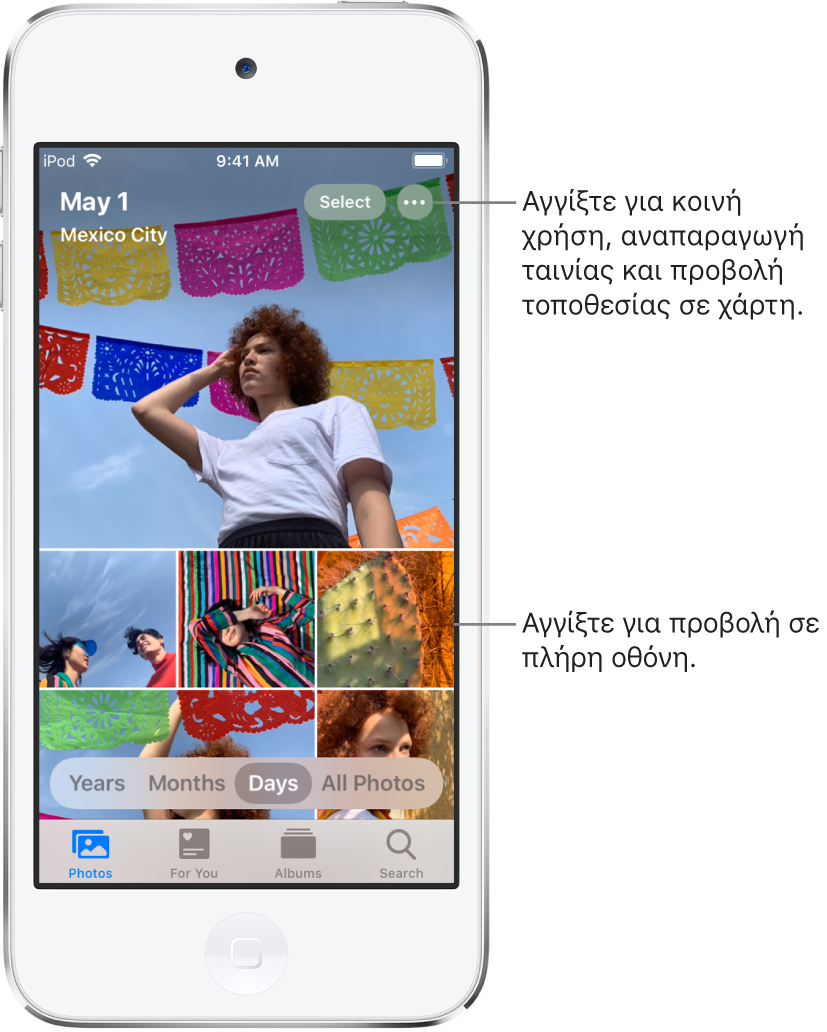
Περιήγηση σε φωτογραφίες
Οι φωτογραφίες και τα βίντεο στο iPod touch σας οργανώνονται κατά Έτη, Μήνες, Ημέρες και Όλες οι φωτό στην καρτέλα «Φωτογραφίες». Μπορείτε να ανακαλύψετε εκ νέου τις καλύτερες λήψεις σας στα «Έτη», να ξαναζήσετε σημαντικά γεγονότα στους «Μήνες», να εστιάσετε στις μοναδικές σας φωτογραφίες στις «Ημέρες» και να προβάλλετε τα πάντα στην καρτέλα «Όλες οι φωτό».
Για περιήγηση στις φωτογραφίες σας, αγγίξτε την καρτέλα «Φωτογραφίες» και μετά επιλέξτε ένα από τα ακόλουθα:
Έτη: Εντοπίστε γρήγορα ένα συγκεκριμένο έτος στη βιβλιοθήκη φωτογραφιών σας, και δείτε σημαντικά γεγονότα επισημασμένα σε μια παρουσίαση.
Μήνες: Προβάλλετε συλλογές φωτογραφιών που τραβήξατε κατά τη διάρκεια ενός μήνα, οργανωμένες κατά σημαντικά γεγονότα, π.χ. μια οικογενειακή εκδρομή, μια κοινωνική εκδήλωση, ένα πάρτι γενεθλίων, ή ένα ταξίδι.
Ημέρες: Προβάλλετε τις καλύτερες φωτογραφίες σας σε χρονολογική σειρά, ομαδοποιημένες κατά την ώρα ή το μέρος που τις τραβήξατε.
Όλες οι φωτό: Προβάλλετε όλες τις φωτογραφίες και βίντεό σας. Κάντε σύγκλιση για μεγέθυνση και σμίκρυνση για προβολή των φωτογραφιών και της βιβλιοθήκης σας με την λεπτομέρεια που θέλετε.
Οι Φωτογραφίες αφαιρούν παρόμοιες φωτογραφίες και περιττά στοιχεία (όπως στιγμιότυπα οθόνης, ασπροπίνακες και αποδείξεις) από τις προβολές «Έτη», «Μήνες» και «Ημέρες». Για εμφάνιση όλων των φωτογραφιών και βίντεο, αγγίξτε «Όλες οι φωτό».
Προβολή μεμονωμένων φωτογραφιών
Εντοπίστε μεμονωμένες φωτογραφίες στην καρτέλα «Φωτογραφίες» – αγγίξτε «Όλες οι φωτό» ή περιηγηθείτε κατά «Έτη», «Μήνες» ή «Ημέρες», και μετά αγγίξτε μια μικρογραφία φωτογραφίας για προβολή της σε πλήρη οθόνη. Μπορείτε επίσης να προβάλλετε φωτογραφίες στην καρτέλα «Άλμπουμ», ή να αγγίξετε την καρτέλα «Αναζήτηση» για να πραγματοποιήσετε αναζήτηση για φωτογραφίες κατά συγκεκριμένους όρους αναζήτησης όπως «παραλία» ή «σέλφι».
Κατά την προβολή μιας φωτογραφίας σε πλήρη οθόνη, μπορείτε να κάνετε οποιοδήποτε από τα εξής:
Μεγέθυνση ή σμίκρυνση: Αγγίξτε δύο φορές ή κάντε απόκλιση των δαχτύλων για μεγέθυνση – ενώ είναι μεγεθυμένη η φωτογραφία, σύρετε για να δείτε άλλα τμήματα της φωτογραφίας. Αγγίξτε δύο φορές ή κάντε σύγκλιση των δαχτύλων για σμίκρυνση.
Κοινή χρήση: Αγγίξτε το
 , και μετά επιλέξτε τον τρόπο κοινής χρήσης. Δείτε Κοινή χρήση φωτογραφιών και βίντεο στο iPod touch.
, και μετά επιλέξτε τον τρόπο κοινής χρήσης. Δείτε Κοινή χρήση φωτογραφιών και βίντεο στο iPod touch.Προσθήκη στα Αγαπημένα: Αγγίξτε το
 για να προσθέσετε τη φωτογραφία στο άλμπουμ «Αγαπημένα» στην καρτέλα «Άλμπουμ».
για να προσθέσετε τη φωτογραφία στο άλμπουμ «Αγαπημένα» στην καρτέλα «Άλμπουμ».
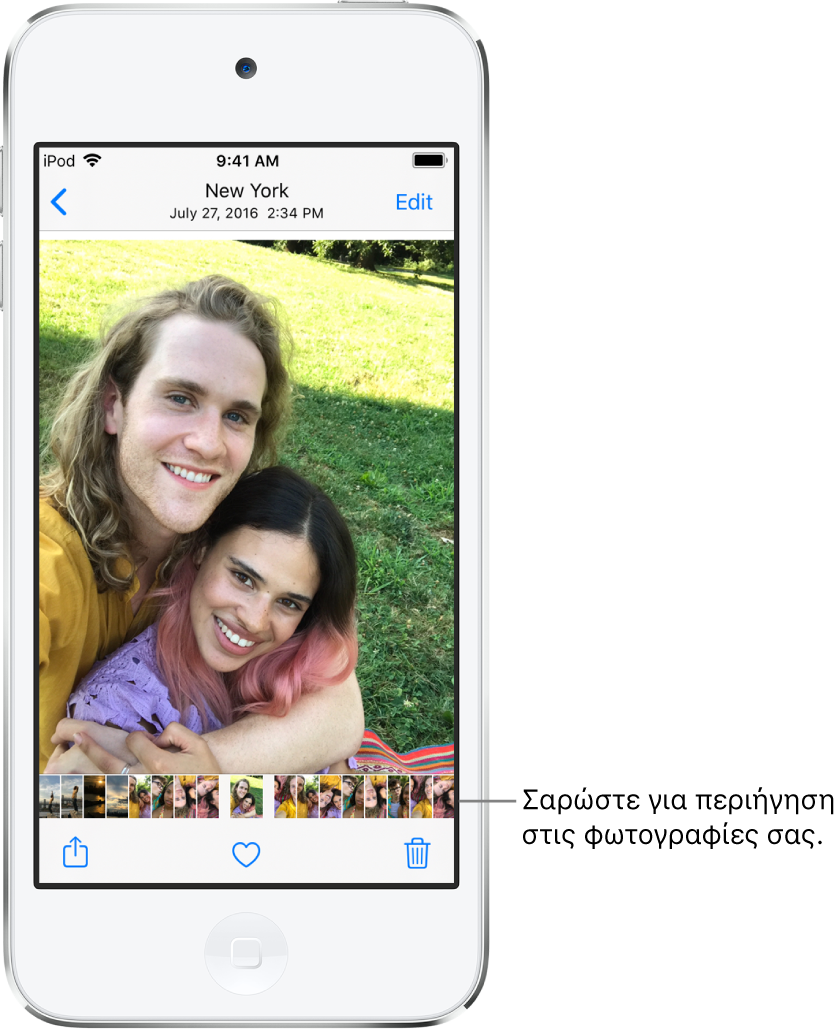
Αγγίξτε το ![]() ή σύρετε τη φωτογραφία προς τα κάτω για να συνεχίσετε την περιήγηση ή επιστρέψτε στα αποτελέσματα αναζήτησης.
ή σύρετε τη φωτογραφία προς τα κάτω για να συνεχίσετε την περιήγηση ή επιστρέψτε στα αποτελέσματα αναζήτησης.
Προβολή λεπτομερειών φωτογραφίας
Επιλέξτε μια φωτογραφία ή ένα βίντεο και μετά σαρώστε προς τα πάνω για να δείτε τα εξής:
Άτομα που έχουν ταυτοποιηθεί στη φωτογραφία σας. Δείτε την ενότητα Εύρεση ατόμων στις Φωτογραφίες.
Τοποθεσία λήψης της φωτογραφίας, δείτε Περιήγηση φωτογραφιών κατά τοποθεσία.
Έναν σύνδεσμο για προβολή άλλων φωτογραφιών που έχουν τραβηχτεί σε κοντινή περιοχή.
Διαγραφή ή απόκρυψη φωτογραφίας
Στις Φωτογραφίες, αγγίξτε μια φωτογραφία ή ένα βίντεο και μετά κάντε οποιοδήποτε από τα εξής:
Διαγραφή: Αγγίξτε το
 για διαγραφή μιας φωτογραφίας από το iPod touch και άλλες συσκευές σας που χρησιμοποιούν τον ίδιο λογαριασμό Φωτογραφιών iCloud. Δείτε την ενότητα Χρήση των Φωτογραφιών iCloud.
για διαγραφή μιας φωτογραφίας από το iPod touch και άλλες συσκευές σας που χρησιμοποιούν τον ίδιο λογαριασμό Φωτογραφιών iCloud. Δείτε την ενότητα Χρήση των Φωτογραφιών iCloud.Οι διαγραμμένες φωτογραφίες και τα διαγραμμένα βίντεο διατηρούνται στο άλμπουμ «Διαγραφές» για 30 ημέρες, από όπου μπορείτε να τα ανακτήσετε ή να τα διαγράψετε μόνιμα από όλες τις συσκευές σας.
Απόκρυψη: Αγγίξτε το
 , και μετά αγγίξτε «Απόκρυψη» στην λίστα ρυθμίσεων.
, και μετά αγγίξτε «Απόκρυψη» στην λίστα ρυθμίσεων.Οι κρυμμένες φωτογραφίες μετακινούνται στο άλμπουμ «Κρυμμένα». Δεν μπορείτε να τις προβάλλετε από πουθενά αλλού.
Ανάκτηση ή μόνιμη διαγραφή διαγραμμένων φωτογραφιών
Για ανάκτηση διαγραμμένων φωτογραφιών, ή για οριστική διαγραφή τους, κάντε τα εξής:
Μεταβείτε στην καρτέλα «Άλμπουμ», και μετά αγγίξτε «Πρόσφατες διαγραφές» στα «Άλλα άλμπουμ».
Αγγίξτε «Επιλογή» και μετά επιλέξτε τις φωτογραφίες και τα βίντεο που θέλετε να ανακτήσετε ή να διαγράψετε.
Επιλέξτε «Ανάκτηση» ή «Διαγραφή» στο κάτω μέρος της οθόνης.
Αναπαραγωγή Live Photo
Το Live Photo ![]() , το οποίο μπορείτε να τραβήξετε σε κάποια μοντέλα iPhone και iPad, είναι μια κινούμενη εικόνα που καταγράφει τις στιγμές ακριβώς πριν και μετά τη λήψη της φωτογραφίας.
, το οποίο μπορείτε να τραβήξετε σε κάποια μοντέλα iPhone και iPad, είναι μια κινούμενη εικόνα που καταγράφει τις στιγμές ακριβώς πριν και μετά τη λήψη της φωτογραφίας.
Ανοίξτε ένα Live Photo.
Αγγίξτε παρατεταμένα τη φωτογραφία για να αναπαραχθεί.
Προβολή φωτογραφιών σε λήψη Ριπής
Η λειτουργία Ριπής στην Κάμερα τραβάει πολλές φωτογραφίες με υψηλή ταχύτητα, έτσι ώστε να έχετε μια γκάμα φωτογραφιών για να διαλέξετε. Στις Φωτογραφίες, οι λήψεις Ριπής αποθηκεύονται μαζί σε μία μικρογραφία φωτογραφίας. Μπορείτε να δείτε κάθε φωτογραφία στη Ριπή και μετά να επιλέξετε τις αγαπημένες σας για να τις αποθηκεύσετε ξεχωριστά.
Ανοίξτε μια φωτογραφία Ριπής.
Αγγίξτε «Επιλογή» και μετά σαρώστε στη συλλογή φωτογραφιών.
Για να αποθηκεύσετε μεμονωμένες φωτογραφίες, αγγίξτε κάθε φωτογραφία για να την επιλέξετε, και μετά αγγίξτε «Τέλος».
Αγγίξτε «Διατήρηση όλων» για διατήρηση της Ριπής και των φωτογραφιών που επιλέξατε ή αγγίξτε «Διατήρηση [αριθμός] αγαπημένων» για διατήρηση μόνο των όσων έχετε επιλέξει.
Δείτε την ενότητα Λήψη φωτογραφιών με Ριπή.
Αναπαραγωγή βίντεο
Κατά την περιήγηση στη βιβλιοθήκη φωτογραφιών σας στην καρτέλα «Φωτογραφίες», τα βίντεο αναπαράγονται αυτόματα κατά την κύλιση. Αγγίξτε ένα βίντεο για έναρξη αναπαραγωγής του σε πλήρη οθόνη χωρίς ήχο, και μετά κάντε οποιοδήποτε από τα εξής:
Αγγίξτε τα χειριστήρια αναπαραγωγής κάτω από το βίντεο για παύση, αναπαραγωγή, κατάργηση σίγασης και σίγαση. Αγγίξτε την οθόνη για απόκρυψη των χειριστηρίων αναπαραγωγής.
Αγγίξτε δύο φορές την οθόνη για εναλλαγή μεταξύ των προβολών πλήρους οθόνης και προσαρμογής στην οθόνη.
Αναπαραγωγή και προσαρμογή παρουσίασης
Η παρουσίαση είναι μια συλλογή των φωτογραφιών σας, μορφοποιημένη και συνοδευόμενη από μουσική.
Αγγίξτε την καρτέλα «Φωτογραφίες».
Προβάλλετε τις φωτογραφίες κατά «Όλες οι φωτό» ή «Ημέρες», και μετά αγγίξτε «Επιλογή».
Αγγίξτε κάθε φωτογραφία που θέλετε να συμπεριλάβετε στην παρουσίαση και μετά αγγίξτε το
 .
.Στην λίστα ρυθμίσεων, αγγίξτε «Παρουσίαση».
Αγγίξτε την οθόνη, και μετά αγγίξτε «Επιλογές» κάτω δεξιά για να επιλέξετε θέμα παρουσίασης, μουσική και πολλά ακόμη.
Για την αναπαραγωγή ροής μιας παρουσίασης ή βίντεο σε τηλεόραση, δείτε την ενότητα Ασύρματη ροή βίντεο και φωτογραφιών σε Apple TV ή έξυπνη τηλεόραση από το iPod touch.